Oglas
Se vam zdi, da pogosto preklapljate med distribucijami Linuxa? Ali pri nadgradnji dajete prednost čistim napravam pred nadgradnjami? Ali sovražite, da morate varnostno kopirati vse svoje osebne podatke ali jih izgubite?
Kaj če bi vam rekel, da se to ne bi smelo zgoditi?
Preklapljanje med njimi je pravzaprav zelo enostavno različne distribucije Linuxa Najboljši operacijski sistem LinuxNajboljših distribucij Linuxa je težko najti. Razen če ne preberete našega seznama najboljših operacijskih sistemov Linux za igre, Raspberry Pi in še več. Preberi več ali izvajate čiste inštalacije in še vedno hranite vse svoje osebne podatke. Pokazali vam bomo, kaj morate storiti, da boste vsi pripravljeni ne glede na trenutno situacijo.
Kako deluje?
Kaj je tisto čar, s katerim lahko hranite vse svoje osebne podatke? Enostavno: ločene particije.
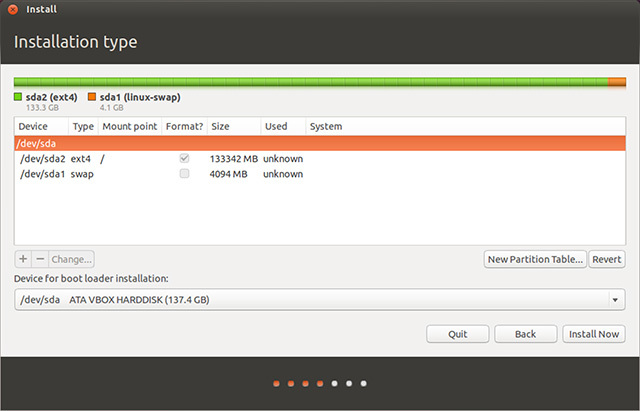
Kadar koli namestite Linux, morate namestitelju povedati, katero nastavitev particij želite imeti na trdem disku. Če je Linux edini operacijski sistem na trdem disku, boste verjetno imeli eno ali dve particiji. To vključuje glavno particijo, običajno oblikovano kot ext4, ki vključuje operacijski sistem in vse vaše podatke.
Po želji imate lahko tudi dodatno particijo, imenovano "swap partition." Vse, kar lahko storite, je dovoljeno porcijo vaš trdi disk, ki se uporablja kot preliven prostor RAM-a, pa tudi mesto, kjer se med mirovanjem hranijo podatki RAM-a.
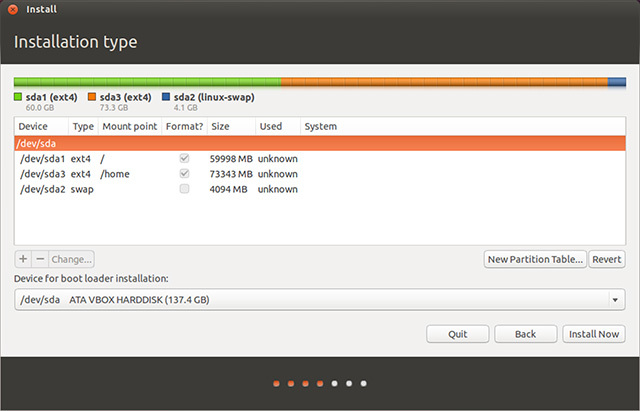
Vendar lahko ustvarite toliko particij, kolikor želite, in tudi namestitelju lahko poveste, katere particije naj se uporabljajo za katere mape. Za dosego želenega učinka bomo morali ustvariti dodatno particijo v formatu ext4. V prvi naj bo nameščena “/” (korenska mapa), druga particija pa mora biti nanjo nameščena “/ home”. Vsi vaši osebni podatki so shranjeni v "/ doma /
Ko želite spremeniti distribucijo Linuxa ali izvesti nadgradnjo, lahko izbrišete prvo particijo, ki vsebuje operacijski sistem in nameščene aplikacije. Vendar lahko druga particija, ki vsebuje vse vaše osebne datoteke in nastavitve, ostane nedotaknjena.
Nato, ko izvedete novo namestitev Linuxa, lahko namestitelju poveste, naj prvo preoblikuje particijo (za začetek od začetka), drugo particijo pa pustite pri miru in jo samo montirajte "/ Domov". Nato morate vseeno preveriti, ali ste nastavili isto uporabniško ime in geslo kot prej, in vse bi moralo biti tako, kot je bilo.
Edino, kar morate še storiti, je, da znova namestite svoje aplikacije, vendar vam jih ne bo treba znova konfigurirati, ker so bile njihove nastavitve shranjene skupaj z drugimi osebnimi datotekami. Edina pomanjkljivost tega je, da lahko nastavitev med preklopom med distribucijami povzroči nezdružljivost. Čeprav Fedora in Ubuntu na primer uporabljata GNOME kot privzeti namizni računalnik, je Ubuntuova izvedba precej drugačna in nastavitve Fedora bi lahko postale zmedene. Zavedaj se.
Ko dvema predelnima particijama daste prostor, zagotovite, da imata dovolj prostora. Če je vaša prva, korenska particija zelo majhna, ne boste mogli namestiti zelo veliko aplikacij, in če je druga particija premajhna, ne boste imeli veliko prostora za shranjevanje svojih osebnih datotek. Velikosti predelnih sten so trde meje.
Predlagam, da daste svoji prvi particiji 15 ali 20 GB prostora, če ne nameravate namestiti veliko aplikacij. Če nameravate namestiti veliko aplikacij ali iger (ki zavzamejo veliko prostora), je bolje, da imate 50 + GB. Igralci bi si morali ogledati igre, ki jih zanimajo, kako namestiti, in dodati, koliko prostora zasede vsaka. Če ugotovite, da vaše velikosti particij niso bile primerne za vašo uporabo, jih lahko vedno spremenite, tako da se zaženete v živo okolje in zaženete orodje za particijo.
Ste že namestili Linux?
Če že imate nameščeno Linux in imate na isti particiji vse (vključno z domačo mapo), ne skrbite. Za dosego potrebne nastavitve potrebujete le nekaj korakov. Ukrepi so naslednji:
- Prenesite živo okolje ISO vaše najljubše distribucije Linuxa in ga zapišite na CD / DVD ali ga zapišite na USB-pogon Linux Live USB Creator: Linux enostavno zaženite s svojega Flash Drive Preberi več .
- Vstopite v novo ustvarjeni medij.
-
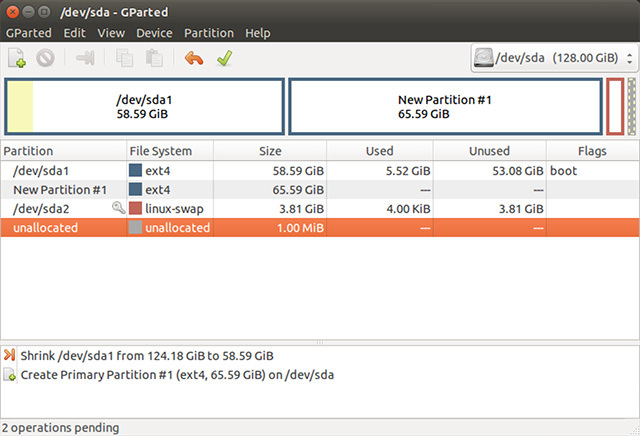 Uporabi orodje za predelne stene, kot je GParted GParted - programska oprema za vrhunsko particioniranje Preberi več da spremenite velikost vaše particije ext4 do velikosti, ki jo želite.
Uporabi orodje za predelne stene, kot je GParted GParted - programska oprema za vrhunsko particioniranje Preberi več da spremenite velikost vaše particije ext4 do velikosti, ki jo želite. - Z istim orodjem ustvarite novo particijo ext4 v praznem prostoru, ustvarjeno s spreminjanjem velikosti prve particije. Zapomnite si, za katero particijo gre. To bi moralo izgledati
/dev/sdXY, kjer je X črka, ki označuje pogon, Y pa številka, ki označuje particijo. Primer je/dev/sda2. - Namestite obe particiji in preko vsebine domače mape prekopirajte na novo particijo. Prepričajte se, da kopirate vso vsebino domače mape in ne same domače mape. V nasprotnem primeru bodo vse vaše stvari v "/ dom / dom / uporabnik", kar ne bo delovalo.
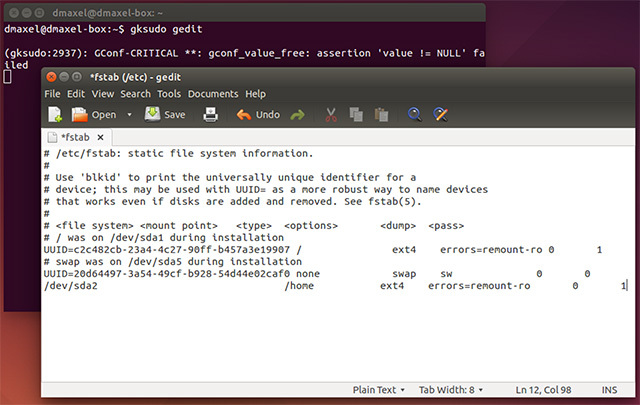
- Zdaj odprite terminal in zaženite ukaz
gksudo geditda odprete urejevalnik besedila Gedit. Zdaj uporabite menije, da odprete datoteko, ki se nahaja na / etc / fstab v prvi particiji. - Na konec datoteke dodajte naslednjo vrstico:
/ dev / sdXY / home ext4 napake = remount-ro 0 1. Ponovno poskrbite za zamenjavo/dev/sdXYz dejanskim poimenovanjem za particijo. - Shranite ga in znova zaženite. Prepričajte se, da odstranite medij iz okolja Live, da se boste vrnili v redno namestitev.
Zaključek
Različni ne bodo očitni, toda vaši osebni podatki bodo zdaj na ločeni particiji, ki ne bo več med preklapljanjem distrosov ali izvajanjem nadgradenj! Vsekakor priporočam, da ljudje to poskušajo, ker prednosti daleč odtehtajo enkraten pomanjkljivi prostor omejenega prostora znotraj particije. Vendar lahko vedno zaženete okolje Live in spremenite velikost particij, kot je potrebno.
Ste domačo mapo postavili na ločeno particijo? Kakšne nasvete imate za bralce, ko delajo svojo particijo? Sporočite nam v komentarjih!
Danny je starejši na univerzi v Severnem Teksasu, ki ima vse vidike odprtokodne programske opreme in Linuxa.


